有的朋友入手win10系统却还不会设置快速启动栏,其实很简单的,这里小编就提供了win10系统设置快速启动栏的详细步骤,希望可以帮助到大家。
win10系统设置快速启动栏的详细步骤
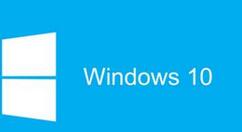
1、在任务栏上单击右键,将【锁定任务栏】的勾选去掉;如图所示:
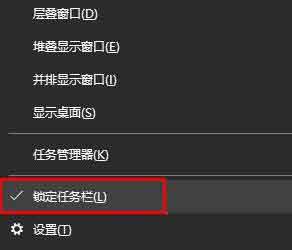
2、在任务栏单击右键,在弹出的菜单中点击“工具栏”;如图所示:
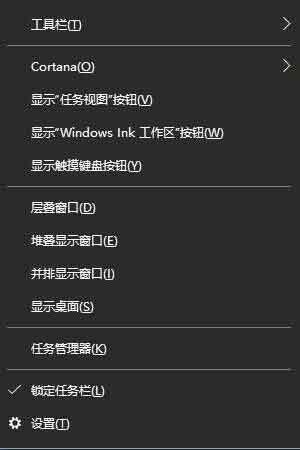
3、选择“新建工具栏”,此时会弹出一个选择框;如图所示:
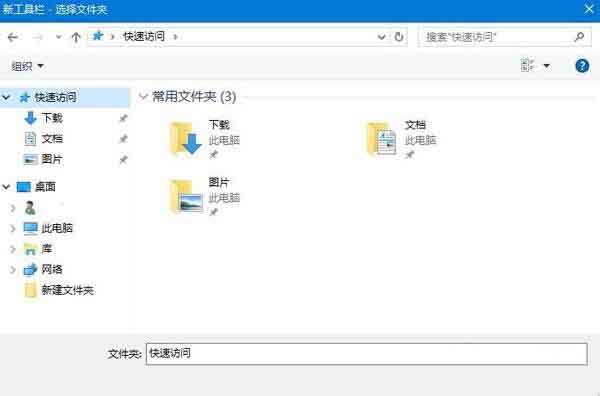
4、在“文件夹”后面框中输入:%userprofile%AppDataRoamingMicrosoftInternet ExplorerQuick Launch 然后点击【选择文件夹】;如图所示:
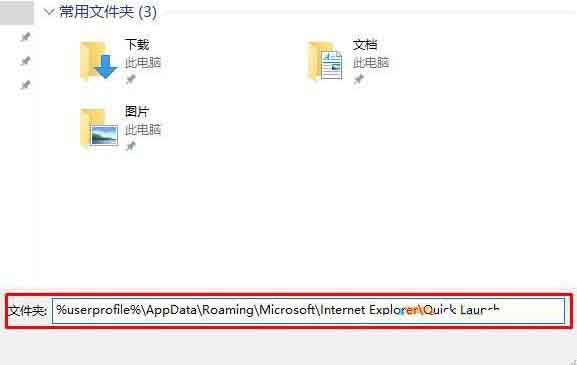
5、此时任务栏上会出多一个名为“Quick Launch”的快速启动 工具,将在该文件夹上点击鼠标左键不放拖动到左侧;如图所示:

6、在【Quick Launch】上单击右键,将【显示文本】和【显示标题】的勾去掉;如图所示:
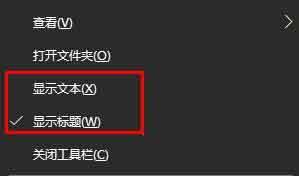
7、在文件夹的位置缩小,在任务栏上单击右键,勾选“锁定任务栏”即可完成。如图所示:
以上这里为各位分享了win10系统设置快速启动栏的详细步骤。有需要的朋友赶快来看看本篇文章吧。




